Minecraft یک بازی با امکانات نامحدود است ، مخصوصاً اگر حالت هایی را به ترکیب اضافه کنید. متأسفانه ، گاهی اوقات Minecraft بدون توضیح خراب می شود.
خبر خوب این است که راه های متعددی برای رفع خرابی های Minecraft وجود دارد ، بنابراین می توانید زمان کمتری را برای عیب یابی و زمان بیشتری صرف بازسازی ستاره مرگ در دنیای بقای سفارشی خود کنید.

نحوه رفع خرابی های Minecraft
دلایل زیادی وجود دارد که ممکن است Minecraft خراب شود. عیب یابی علت به شما کمک می کند مشکل را حل کنید ، اما اگر از علت خرابی بازی مطمئن نیستید یکی از این راه حل های ممکن را امتحان کنید.
1. راه اندازی Minecraft در راه انداز رسمی
می توانید Minecraft از طریق Twitch یا ابزارهای مدیریت mod شخص ثالث را بازی کنید. اگر با خرابی هایی در این سیستم عامل ها مواجه شدید ، سعی کنید Minecraft را از طریق راه انداز رسمی راه اندازی کنید. انجام این کار محدود می کند که آیا منبع خرابی از خود بازی یا راه انداز آمده است. اگرچه مودها می توانند تجربه Minecraft شما را تا حد زیادی افزایش دهند ، حالتهای قدیمی و ناسازگار می توانند منجر به خرابی شوند.
2. مطمئن شوید Minecraft به روز شده است
اگر Minecraft را از طریق فروشگاه ویندوز بازی می کنید ، باید به طور خودکار به روز شود. در غیر این صورت ، می توانید آن را به صورت دستی به روز کنید.



در صورت وجود هرگونه به روزرسانی موجود ، به طور خودکار بارگیری می شوند. اگر نسخه جاوا Minecraft را اجرا می کنید ، از طریق راه انداز Minecraft به روزرسانی ها را دریافت خواهید کرد. این موارد همچنین باید به طور خودکار اتفاق بیفتند مگر اینکه نسخه Minecraft شما قدیمی باشد.


را انتخاب کنید همچنین مطمئن شوید که نسخه رسمی را بازی می کنید و نه یک عکس فوری. در حالی که تصاویر فوری Minecraft یک راه عالی برای پیش نمایش محتوای آینده هستند ، گاهی اوقات می توانند ناپایدار بوده و منجر به خرابی شوند.
3. رایانه خود را مجدداً راه اندازی کنید
بیایید قبول کنیم: اکثر مردم آنطور که باید رایانه های خود را خاموش نمی کنند ، در عوض ترجیح می دهند آنها را در حالت خواب رها کنند. اگر Minecraft اغلب خراب می شود ، رایانه خود را مجدداً راه اندازی کنید. این می تواند بسیاری از مسائل رایج را حل کند.
4. درایورهای GPU خود را به روز کنید
به نظر نمی رسد که Minecraft یک بازی فشرده از نظر بصری باشد ، اما می تواند کمی فشار بر کارت گرافیک شما وارد کند. ضروری است که درایورهای خود را به روز نگه دارید.





5 بروزرسانی جاوا
اگر از نسخه جاوا Minecraft استفاده می کنید ، جاوا ضروری است. یکی از دلایل خرابی بازی این است که جاوا به روز نیست. خوشبختانه ، به روز رسانی جاوا آسان است.
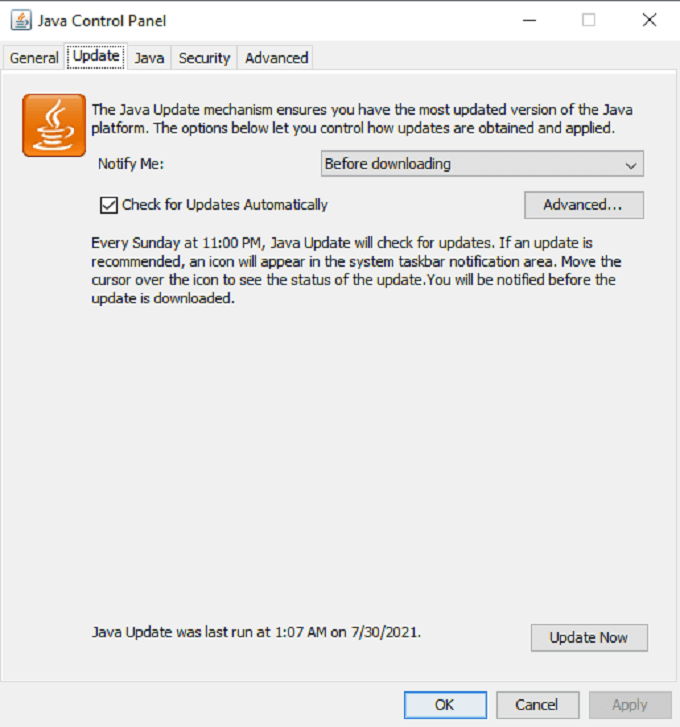
جاوا به روز شده است را انتخاب کنید. Minecraft را دوباره راه اندازی کنید و آزمایش کنید که آیا پایدارتر از قبل است یا خیر.
6. بازنشانی Winsock
Winsock سرویسی است که به Windows کمک می کند تا به خدمات شبکه متصل شود. اگر خرابی به دلیل مشکل شبکه باشد ، بازنشانی Winsock می تواند مشکل را برطرف کند.


با این کار داده های خراب از اتصالات شما پاک می شود. اگر متوجه شدید که Minecraft هنگام پیوستن به یک بازی Realm یا چند نفره خراب می شود ، بازنشانی Winsock باید یکی از اولین مراحل شما باشد.
7. حذف و نصب مجدد Minecraft
در صورت عدم موفقیت ، حذف بازی از درایو و نصب مجدد آن می تواند بسیاری از مشکلات را برطرف کند ، به خصوص اگر خرابی ها ناشی از خرابی داده های نصب باشد.


این فرآیند تمام داده های Minecraft را از دستگاه شما حذف می کند. پس از آن ، برای بارگیری مجدد و نصب مجدد بازی ، به وب سایت Minecraft بروید.
نکته در مورد VBO
در اوایل عمر Minecraft ، از اشیاء بافر عمودی یا VBO استفاده می کرد. اینها باعث تصادفات زیادی می شود و یکی از راه حل های توصیه شده برای تصادفات غیر منتظره غیرفعال کردن VBO است. امروز می توانید دهها مقاله یا بیشتر مشاهده کنید که هنوز هم این مرحله را توصیه می کنند.
فقط یک مشکل وجود دارد: شما دیگر آن گزینه را در Minecraft ندارید. در برخی موارد ، قابلیت خاموش کردن VBO ها از منوی تنظیمات ویدیوی Minecraft حذف شد و حتی رفتن به فایل options.txt دیگر کار نمی کند.